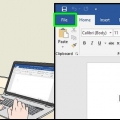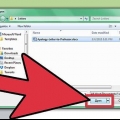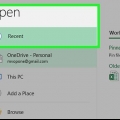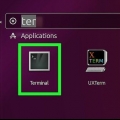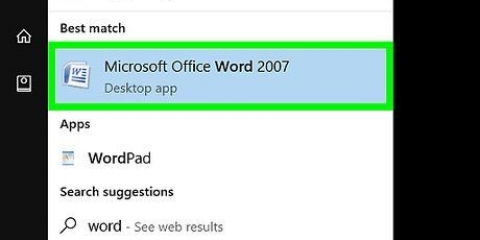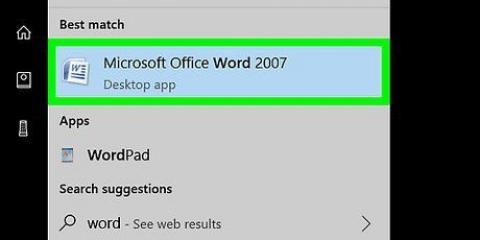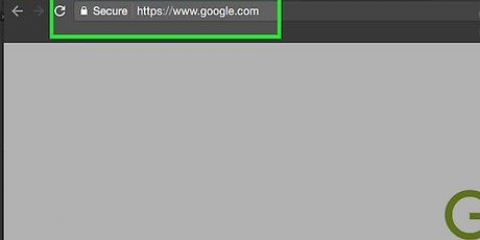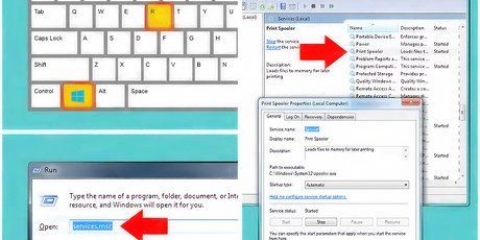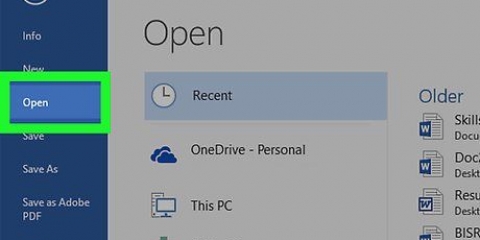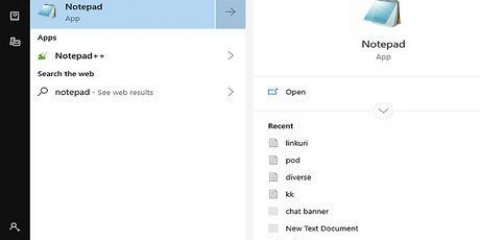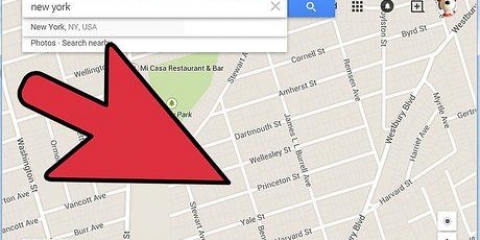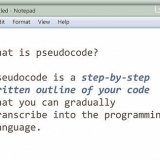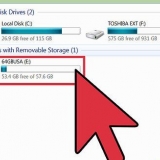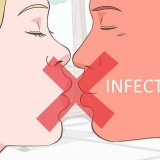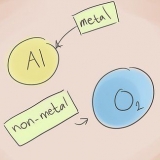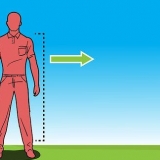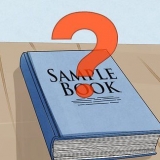Assicurati che la stampante che hai selezionato sia collegata direttamente al computer o alla rete che stai utilizzando e funzioni. Assicurati anche che ci sia abbastanza carta nella stampante.

La posizione di queste impostazioni dipende dal software utilizzato per aprire il file PDF. In Adobe Reader puoi creare sia una copertina che una copertina posteriore tramite la scheda "Modalità copertina". Inoltre, per risparmiare inchiostro della stampante, puoi scegliere "Risparmio toner" in "Qualità". Ciò ridurrà leggermente la qualità del file stampato. Inoltre, puoi risparmiare carta scegliendo fronte-retro, tramite `Duplex` sotto il tipo di stampa nella scheda `Layout`.





Computer Stampante
Stampa file pdf
Contenuto
I file PDF sono ottimi per proteggere l`integrità di un documento, ma possono essere difficili da gestire durante la stampa. Questo tutorial ti insegnerà come farlo. Ti insegnerà anche come capire cosa fare quando un documento non viene stampato.
Passi
Parte 1 di 2: Stampa di un PDF

1. Scarica un lettore PDF. Adobe mette a disposizione un lettore gratuito che può essere scaricato dal proprio sito web. Puoi anche scaricare lettori da vari altri sviluppatori. Preferiresti non scaricare un programma di lettura speciale? La maggior parte dei browser può anche visualizzare file PDF.

2. Apri il file PDF. Apri il PDF con il lettore, o con il tuo browser, trascinando il file nella finestra del browser.

3. Clicca su `File` e poi su `Stampa`. Si aprirà una finestra di dialogo di stampa con diverse opzioni. Alcuni lettori e browser Web dispongono di un pulsante Stampa nella parte superiore o inferiore del documento, senza dover aprire il menu file.

4. Seleziona una stampante. Nella finestra di stampa puoi scegliere la stampante a cui inviare il documento. Ciò è particolarmente importante in un ambiente con più stampanti.

5. Impostare il numero di pagine per il lavoro di stampa. Se si dispone di un file PDF multipagina ma si desidera stamparne solo alcune specifiche, è possibile impostare le pagine da inviare alla stampante nel gruppo Intervallo o Pagine della finestra di dialogo Stampa.

6. Scegli una delle opzioni di stampa avanzate. Scegli le opzioni di stampa avanzate facendo clic sul pulsante "Proprietà". Da questo punto è possibile specificare una serie di impostazioni per il layout, la finitura e altre proprietà del file PDF. Qui puoi anche scegliere di stampare a colori o in bianco e nero.

7. Stampa il documento. Una volta eseguite tutte le impostazioni di stampa, è possibile inviarlo alla stampante facendo clic sul pulsante Stampa. Il documento è ora aggiunto alla coda della stampante.
Parte 2 di 2: Risoluzione dei problemi di un PDF che non viene stampato

1. Controlla la stampante. Prima di tentare qualsiasi soluzione software, assicurarsi che la stampante sia collegata correttamente e disponga di inchiostro e carta sufficienti per completare il lavoro di stampa. È anche possibile che la carta si sia inceppata impedendo la stampa del documento.

2. Prova prima un altro documento. Prova prima a stampare qualcosa di diverso da un file PDF, come un documento Word. Se il documento può essere stampato senza alcun problema, il problema è probabilmente il file PDF. Se non funziona con un altro documento, potrebbe esserci qualcosa che non va con la tua stampante.

3. Aggiorna i driver della stampante. Alcune stampanti potrebbero avere problemi con i PDF finché non vengono aggiornati. Visita il sito Web del produttore della stampante e cerca il modello di stampante nella sezione Supporto. Scarica i driver più recenti e installarli.

4. Prova un`altra stampante. Prova a stampare il file PDF da un`altra stampante. Ciò può risolvere il problema se la stampante originale non è compatibile.

5. Converti il PDF in un altro tipo di file. Se nient`altro funziona, puoi convertire il PDF in un file immagine. In questo modo la stampante può stamparlo senza ulteriori problemi. Per maggiori dettagli sulla conversione di un PDF, leggi Questo articolo.
Necessità
Articoli sull'argomento "Stampa file pdf"
Condividi sui social network:
Popolare